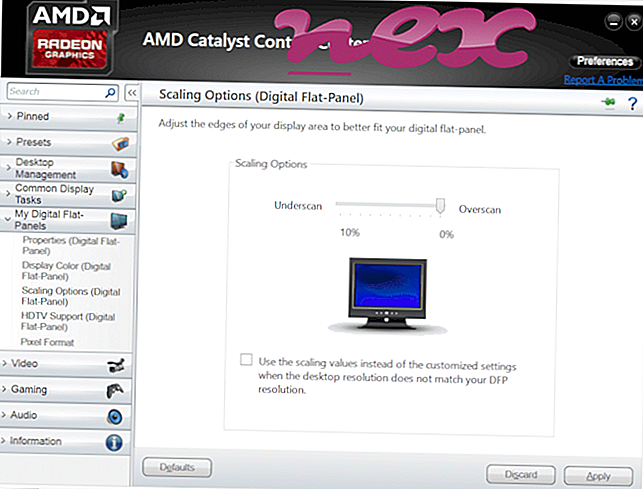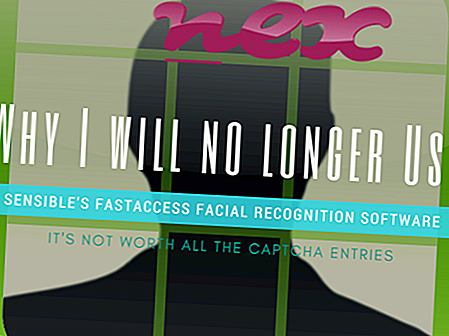Samotný proces neposkytuje žádné spolehlivé informace o jeho vývojáři nebo souvisejícím softwaru.
Popis: Secsvc.exe není nezbytný pro Windows a často způsobuje problémy. Soubor secsvc.exe je umístěn ve složce C: \ Windows \ System32. Známé velikosti souborů v systému Windows 10/8/7 / XP jsou 180 224 bajtů (66% všech výskytů) nebo 206 848 bajtů.
Neexistují žádné informace o souboru. Program nemá žádné viditelné okno. Soubor není jádrovým souborem Windows. Tento program můžete odinstalovat v Ovládacích panelech. Program poslouchá nebo odešle data na otevřených portech do LAN nebo Internetu. Secsvc.exe je schopen sledovat aplikace, zaznamenávat vstupy z klávesnice a myši a skrýt se. Proto je technické zabezpečení 70% nebezpečné, měli byste si však přečíst také uživatelské recenze.
Doporučení: Identifikovat secsvc.exe související chyby
Důležité: Měli byste zkontrolovat proces secsvc.exe v počítači a zjistit, zda se jedná o hrozbu. Doporučujeme Security Task Manager pro ověření zabezpečení vašeho počítače. Toto byl jeden z nejlepších stažení časopisu The Washington Post a PC World .
Následující programy se také ukázaly užitečné pro hlubší analýzu: Security Task Manager prozkoumá aktivní proces secsvc ve vašem počítači a jasně vám řekne, co dělá. Známý antivirový nástroj Malwarebytes vám řekne, zda secsvc.exe v počítači zobrazuje nepříjemné reklamy a zpomaluje je. Tento typ nežádoucího adwarového programu není některým antivirovým softwarem považován za virus, a proto není označen pro vyčištění.
Čistý a uklizený počítač je klíčovým požadavkem, jak se vyhnout problémům s počítačem. To znamená spuštění prověřování na malware, vyčištění pevného disku pomocí cleanmgr a sfc / scannow, odinstalace programů, které již nepotřebujete, kontrola programů Autostart (pomocí msconfig) a povolení automatické aktualizace systému Windows. Vždy nezapomeňte provádět pravidelné zálohy nebo alespoň nastavit body obnovení.
Pokud narazíte na skutečný problém, zkuste si vzpomenout na poslední věc, kterou jste udělali, nebo na poslední věc, kterou jste nainstalovali, než se problém objevil poprvé. Pomocí příkazu resmon identifikujte procesy, které způsobují váš problém. Dokonce i pro vážné problémy, spíše než přeinstalace systému Windows, jste lepší z opravy instalace nebo, u Windows 8 a novějších verzí, provedení příkazu DISM.exe / Online / Cleanup-image / Restorehealth. To vám umožní opravit operační systém bez ztráty dat.
dblocalserver.exe msimn32.exe ch.exe secsvc.exe mpkview.exe udc2006.exe empirumrchost.exe sdupsvc.exe vmware-converter.exe macmmsservice.exe conappssvc.exe